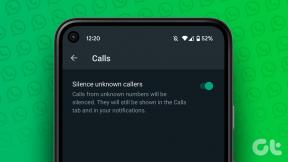วิธีโอน Samsung Notes ไปยัง Google Keep
เบ็ดเตล็ด / / November 29, 2021
มีค่าคงที่ การต่อสู้ระหว่าง Samsung และ Google apps. แม้ว่าผู้ใช้บางคนจะชอบระบบนิเวศของ Samsung แต่คนอื่นๆ ก็ชอบแอปของ Google ผู้ใช้ติดขัดเมื่อชอบแอปจากทั้งคู่ เช่น บางคนอาจชอบ ข้อความของ Samsung มากกว่าข้อความ Android แต่ชอบ Google Keep มากกว่า Samsung Notes จะเป็นอย่างไรถ้าเหมือนกัน ผู้ใช้ต้องการย้ายโน้ตจาก Samsung Notes ไปยัง Google Keep? ค้นหาคำตอบได้ในโพสต์นี้

Samsung Notes จำกัดเฉพาะโทรศัพท์และแท็บเล็ต Samsung และ Windows PC นั่นไม่ใช่กรณีของ Google Keep คุณสามารถใช้บนเว็บ, iPhone, OnePlus, Pixel และโทรศัพท์ Mi นอกเหนือจากโทรศัพท์ Samsung ทำให้เป็นแอปข้ามแพลตฟอร์มได้อย่างแท้จริง
ดังนั้นหากคุณต้องการนำเข้า Samsung Notes ไปยัง Google Keep คุณจะพบสามวิธีที่นี่ ลองตรวจสอบพวกเขา
วิธีที่ 1: โอน Samsung Notes ไปยัง Google ใช้ Copy-Paste ต่อไป
บางครั้ง เราก็พลาดอะไรง่ายๆ วิธีการคัดลอกและวางแบบดั้งเดิมจะช่วยคุณในการย้ายโน้ตจาก Samsung Notes ไปยัง Google Keep
วิธีคัดลอกและวางโน้ตจาก Samsung ไปยัง Google Keep มีดังนี้
ขั้นตอนที่ 1: ติดตั้งแอป Google Keep บนโทรศัพท์ของคุณ
ดาวน์โหลด Google Keep
ขั้นตอนที่ 2: เปิดแอป Samsung Notes และเปิดโน้ต
ขั้นตอนที่ 3: แตะข้อความจากโน้ตค้างไว้ เลือก เลือกทั้งหมด จากตัวเลือกที่ปรากฏ จากนั้นกดปุ่มคัดลอก คัดลอกข้อความไปยัง .แล้ว คลิปบอร์ดของคุณ.


ขั้นตอนที่ 4: เปิดแอป Google Keep บนโทรศัพท์ของคุณ แตะที่ไอคอนเพิ่ม (+) ที่ปุ่มเพื่อสร้างบันทึกใหม่

ขั้นตอนที่ 5: แตะค้างไว้ที่พื้นที่บันทึกย่อแล้วกดตัวเลือกวางที่ปรากฏขึ้น กลับไปบันทึกโน้ต

ขั้นตอนที่ 6: ทำซ้ำขั้นตอนสำหรับโน้ตทั้งหมด
เกี่ยวกับ Guiding Tech
วิธีที่ 2: โอน Samsung Notes ไปยัง Google Keep As Image File
หาก Samsung. ของคุณ โน้ตมีภาพวิธีนี้น่าจะสะดวกเพราะรองรับการส่งออกรูปภาพด้วย ในวิธีนี้ คุณต้องแชร์ Samsung Note เป็นไฟล์รูปภาพ แล้วเพิ่มใน Keep คุณไม่จำเป็นต้องคัดลอกและวางอะไรเลย เพียงแค่กดปุ่มหนึ่งหรือสองปุ่มดังที่แสดงด้านล่าง อย่างไรก็ตาม ข้อเสียคือวิธีนี้ไม่อนุญาตให้คุณย้ายบันทึกย่อทั้งหมดพร้อมกัน คุณจะต้องย้ายทีละรายการ
ต่อไปนี้เป็นวิธีดำเนินการ
ขั้นตอนที่ 1: ตรวจสอบให้แน่ใจว่าได้ติดตั้งแอป Google Keep บนโทรศัพท์ของคุณแล้ว
ขั้นตอนที่ 2: เปิดแอป Samsung Notes บนโทรศัพท์ของคุณ
ขั้นตอนที่ 3: เปิดโน้ตที่คุณต้องการย้ายไปที่ Google Keep แตะที่ปุ่มแชร์ที่ด้านบน เลือกไฟล์รูปภาพจากเมนู


บันทึก: หากบันทึกย่อของคุณประกอบด้วยข้อความเท่านั้น ให้เลือกไฟล์ข้อความ
ขั้นตอนที่ 4: หน้าจอการแบ่งปันจะปรากฏขึ้น แตะที่ Keep Notes

ขั้นตอนที่ 5: คุณสามารถเพิ่มชื่อเรื่องสำหรับบันทึกย่อของคุณในป๊อปอัปที่เปิดขึ้น แตะที่ ID อีเมลเพื่อเปลี่ยนบัญชี ในกรณีที่คุณมีบัญชี Keep หลายบัญชี กดปุ่มบันทึกเพื่อเพิ่มบันทึกใน Keep

อย่างที่คุณเห็น โน้ตจากแอพ Samsung Notes ปรากฏใน Google Keep รวมถึงรูปภาพด้วย

ขั้นตอนที่ 6: ทำซ้ำขั้นตอนเดียวกันสำหรับโน้ตทั้งหมดใน Samsung Notes
เกี่ยวกับ Guiding Tech
วิธีที่ 3: โอน Samsung Notes ไปยัง Google Keep As PDF
หากวิธีการข้างต้นไม่ตรงกับความต้องการของคุณหรือคุณประสบปัญหาขณะใช้งาน มีอีกวิธีหนึ่ง วิธีนี้อาจจะดูยาวหน่อยแต่ได้ผล
ในวิธีนี้ คุณต้องส่งออกบันทึกย่อเป็น PDF เพิ่มในไดรฟ์ แปลงเป็นรูปแบบ Google เอกสาร แล้วบันทึกใน Google Keep มันจะมีประโยชน์ถ้าคุณมีเวลาน้อยมากในการย้ายบันทึกย่อไปยัง Google Keep เพราะคุณสามารถส่งออกได้ โน้ตหลายรายการใน Google ไดรฟ์ โดยใช้วิธีนี้
นี่คือขั้นตอน:
ขั้นตอนที่ 1: เปิดแอพ Samsung Notes
ขั้นตอนที่ 2: แตะที่ไอคอนสามจุดที่ด้านบนและเลือกแก้ไข


ขั้นตอนที่ 3: แตะที่ทั้งหมดเพื่อเลือกบันทึกทั้งหมด คุณยังสามารถเลือกบันทึกย่อแต่ละรายการได้ ในการนั้น ให้แตะที่กล่องเลือกข้างบันทึกย่อ

ขั้นตอนที่ 4: แตะที่ปุ่มแชร์ เลือกไฟล์ PDF จากเมนู


บันทึก: ในกรณีที่คุณต้องการย้ายโน้ตตัวเดียว ให้เปิดโน้ตแล้วกดปุ่มแชร์ เลือกไฟล์ PDF จากเมนู
ขั้นตอนที่ 5: เมนูแบ่งปันจะปรากฏขึ้น เลือกบันทึกไปที่ไดรฟ์ เลือกบัญชีและโฟลเดอร์ที่คุณต้องการบันทึกไฟล์ PDF ของคุณ แตะที่บันทึก ไฟล์ PDF ที่สร้างขึ้นจะมีรูปภาพอยู่ในนั้น


ขั้นตอนที่ 6: ตอนนี้เปิด Google Drive บนเว็บจาก drive.google.com. ไปที่โฟลเดอร์ที่มีไฟล์ PDF จาก Samsung Notes

ขั้นตอนที่ 7: คลิกขวาที่ไฟล์แล้วเลือกเปิดด้วย > Google เอกสาร มันจะแปลงไฟล์ PDF ของคุณเป็นเอกสาร Google Docs

ขั้นตอนที่ 8: เอกสารของคุณจะเปิดขึ้น อย่างไรก็ตาม มันจะไม่มีไฟล์สื่อในนั้นจาก Samsung Notes
ตอนนี้เลือกข้อความจาก Google เอกสารที่คุณต้องการย้ายไปยัง Keep คลิกขวาที่ข้อความที่เลือกแล้วเลือกบันทึกไปยัง Keep

แผง Google Keep จะเปิดขึ้นทางด้านขวาของเอกสาร คุณจะพบบันทึกย่อที่สร้างขึ้นใหม่ Google Keep จะแนบลิงก์ของเอกสาร Google เอกสารกับบันทึกย่อที่คุณสร้างขึ้น

เกี่ยวกับ Guiding Tech
ก้าวต่อไปเป็นเรื่องยาก
ทั้ง Samsung Notes และ Google Keep นั้นยอดเยี่ยมในแบบของตัวเอง สุดท้ายแล้ว ความชอบส่วนตัวของคุณต่างหากที่สำคัญ ถ้าคุณชอบ Google Keep เหนือ Samsung Notesเราหวังว่าเราจะสามารถช่วยให้คุณเปลี่ยนไปใช้ Keep ได้ มีวิธีอื่นที่เราไม่ได้พูดถึงหรือไม่? แจ้งให้เราทราบในความคิดเห็นด้านล่าง
ถัดไป: เมื่อโอนบันทึกย่อของคุณไปยัง Keep แล้ว โปรดดูวิธีจัดระเบียบบันทึกย่ออย่างมีประสิทธิภาพใน Google Keep จากลิงก์ถัดไป